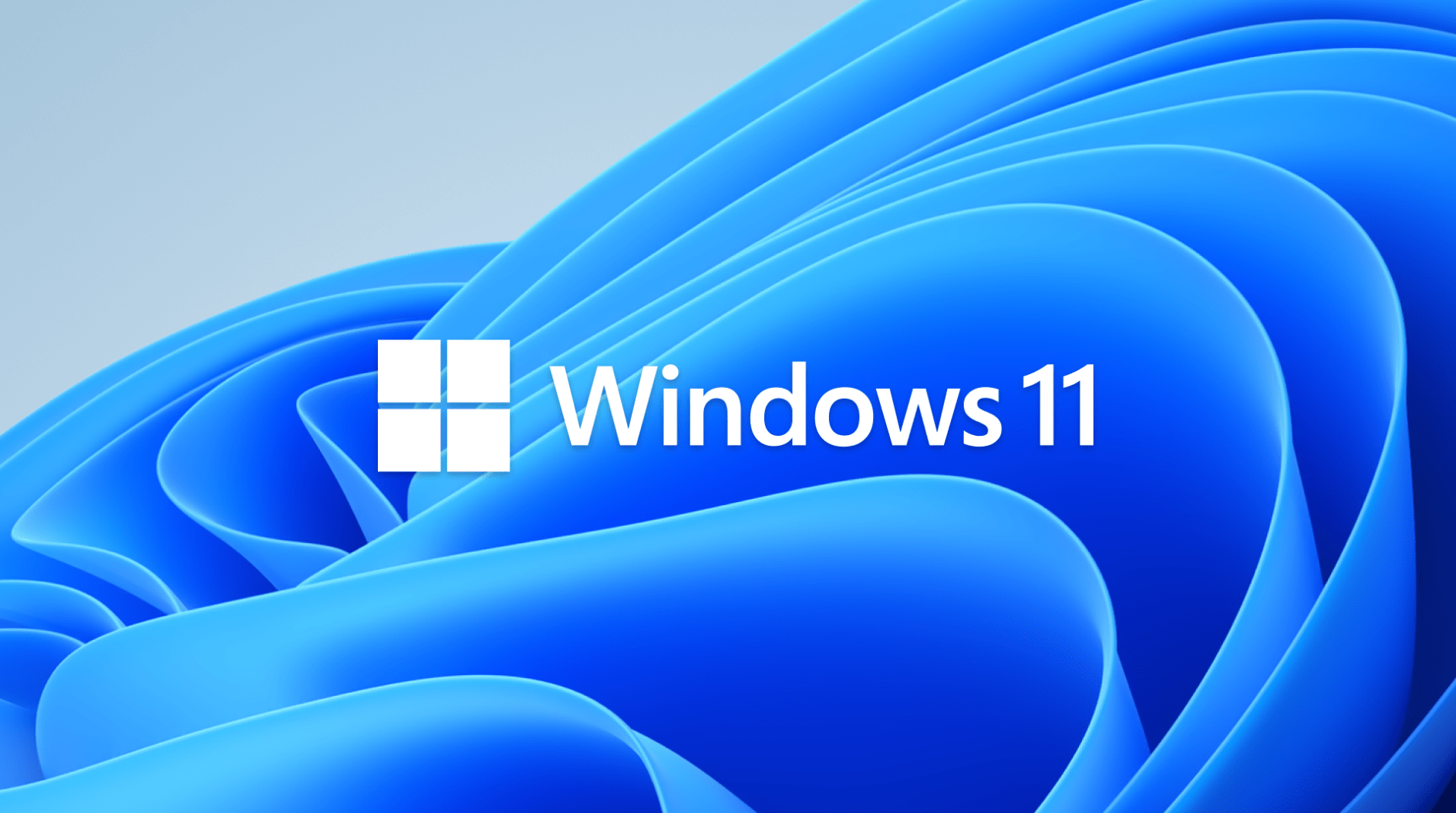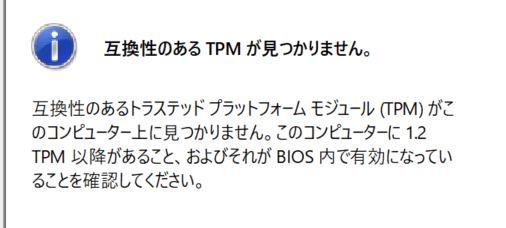従来のWindowsに比べてMicrosoftの新しいWindows 11は非常に高いスペックが求められます。これにより一部のユーザーから混乱と批判的な声が上がっており、マイクロソフトはサポートドキュメントを更新して状況を明確にしようとしています。
TPMはなぜ必要なのか
TPMはセキュリティを高めるために必要なハードウェア機能です。これにより最近話題になった”ランサムウェア”のようなOSの改ざんなどの検出ができるようになったり、コンピュータの異常を検知することも容易になるなどのメリットがあります。
Windows 11でTPM&セキュアブートを回避する2つの方法
TPM&セキュアブートの検知を回避するレジストリ変更
Windows 11のインストールでTPM 2.0がない、Secure Bootがないといった理由でOSのインストールがブロックされる場合、レジストリーの変更で回避することができます。
- Windows 11のセットアップ画面で『Shiftキー+F10』を押してコマンドプロンプトウィンドウを開く
- regedit.exeを実行
- HKEY_LOCAL_MACHINE\SYSTEM\Setupに移動する
- 新しいキー『LabConfig』を作成する
- 『Labconfig』の下に下記の2つの新しいエントリーを作成するとエラーが出なくなります。
- BypassTPMCheck=dword:00000001
- BypassSecureBootCheck=dword:00000001
上記の設定を行うと、Windows 11セットアップでTPMとSecureBootの検出が回避され、インストールを続行できます。
ISOファイルを細工する方法も
レジストリーの変更が何らかの事情で行いたくない場合、Windows 11のメディアイメージのISOファイルを細工する方法もあります。
この方法はISOファイルを編集、再作成できるRufusやAnyBurnなどのサードパーティシステムを使ってISOデータを作り直す必要があります。
Windows 11のインストールメディアのSourcesフォルダーにあるappraiserres.dllファイルをWindows 10のISOファイルから取り出したものと置き換えることで、セットアップでのTPMとSecureBootの検知を回避することが出来ます。
製品版では出来なくなっているかも
この方法はリークされたWindowsのビルドでテストされたものであり、Windows 11のOSが実際にリリースされた際は機能しなくなっている可能性があります。
-
-
You'll be able to bypass Windows 11 TPM 2.0 requirement
You can now bypass Windows 11 TPM 2.0 requirement by modifyi ...
www.windowslatest.com
--